iPhone向けアプリ Yahoo!かんたんバックアップ使い方ガイド
2015年3月17日
使い方
ここではiPhone向けアプリYahoo!かんたんバックアップの基本的な使い方について説明します。※Android向けアプリはこちら
※iPhone向けアプリYahoo!かんたんバックアップのよくある質問(FAQ)はこちら
利用を開始する
1. アプリを起動します。2. 「次へ」ボタンをタップします。

3. ログイン画面からYahoo! JAPAN IDでログインします。
4. ログインが完了すると、自動バックアップ設定を利用する目的で位置情報と通知の許可を求めるダイアログの説明画面が表示されます。「次へ」を押して、画面を閉じます。
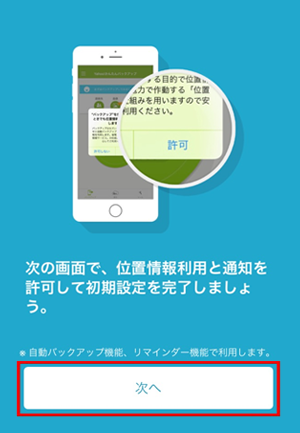
5. 位置情報の利用を許可すると、バックアップされていないデータの有無のお知らせと自動バックアップ機能が利用できます。
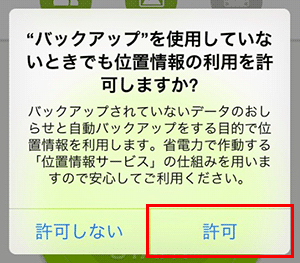
バックアップする
1. 連絡先、画像、動画のなかから、バックアップする項目を選択します。2. 画面中央の「かんたんバックアップSTART」ボタンをタップします。
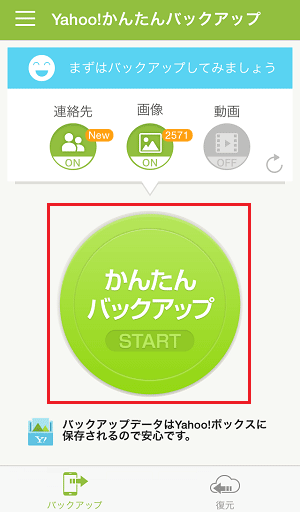
3. Yahoo!ボックスへのバックアップが開始されます。バックアップ中にホームボタンを押すと、バックアップが一時停止されます。アプリを起動すると、バックアップが再開されます。
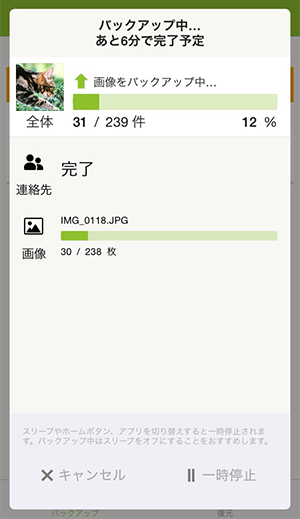
4. バックアップが完了すると、完了画面が表示されます。「閉じる」ボタンをタップします。
復元する
1. 「復元」タブをタップして、復元画面を開きます。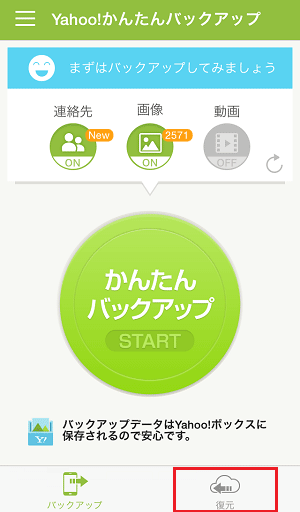
2. 復元するバックアップデータを選択します。
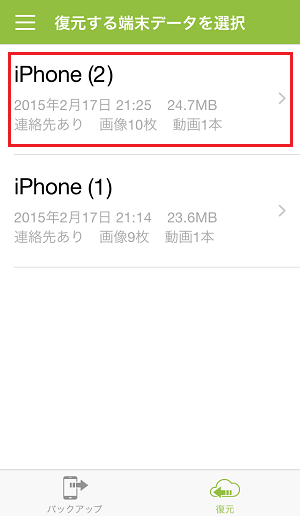
3. 連絡先、画像、動画のなかから、復元する項目を選択して、「復元開始」ボタンをタップします。
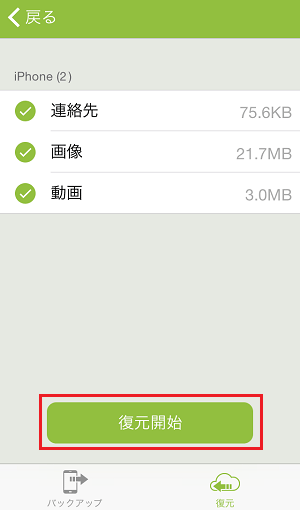
4. 端末への復元が開始されます。復元中にホームボタンを押すと、復元が一時停止されます。アプリを起動すると、復元が再開されます。
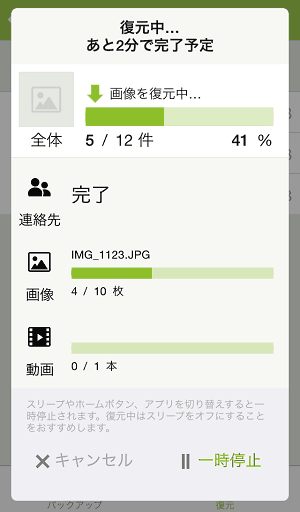
5. 復元が完了すると、完了画面が表示されます。「閉じる」ボタンをタップします。
バックアップ先の使用容量を確認する
1. 画面左上の「≡」ボタンをタップします。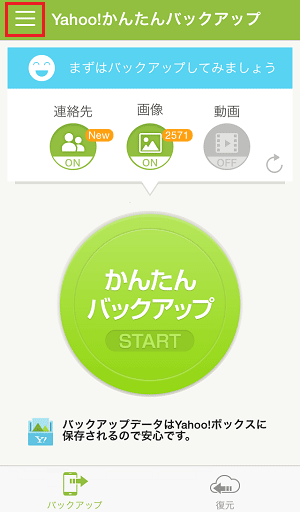
2. メニューから「ストレージ管理」をタップします。
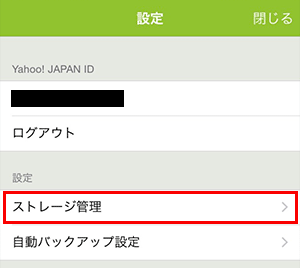
3. バックアップ先の使用容量と残りの容量がグラフで表示されます。
また不要となったバックアップデータは削除できます(削除したデータはYahoo!ボックスのゴミ箱に入ります)。
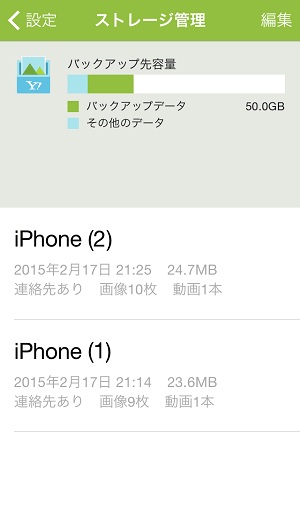
ログアウトする、別のIDでログインする
1. 画面左上の「≡」ボタンをタップします。2. メニューから「ログアウト」をタップします。
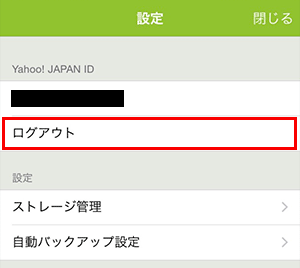
3. ログイン画面から別のYahoo! JAPAN IDでログインします。
■注意事項
・iPhone向けアプリは、iOS 8.0以上のiPhoneやiPod touchで利用できます。・バックアップや復元を行う際には、インターネット接続が必要です。オフラインでは利用できません。
・大量の写真や大容量の動画のバックアップや復元を快適に行うには、Wi-Fi回線に接続のうえ、充電された状態で利用することをお勧めします。
・iPhone向けアプリのアンインストール時には、以下の削除確認メッセージが表示されます。
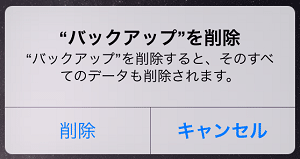
アプリをアンインストールしても、Yahoo!ボックスのサーバー上にあるバックアップデータは消えません。
「削除」をタップして、アプリをアンインストールしてください。
App Store 「Yahoo!かんたんバックアップ」